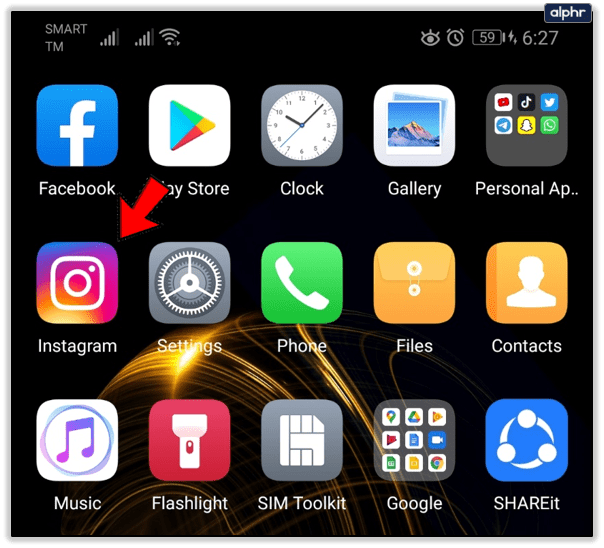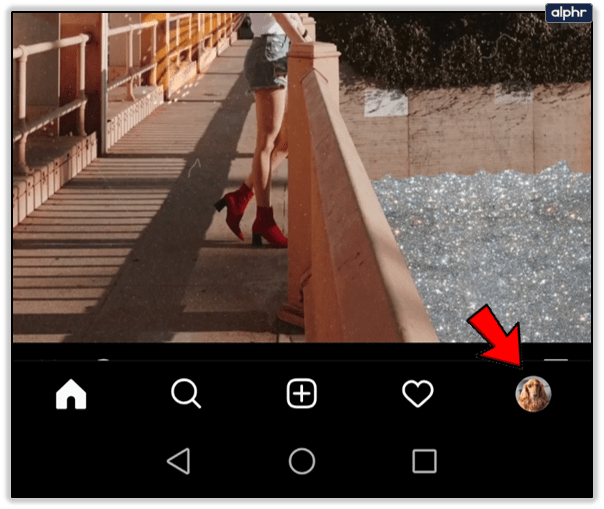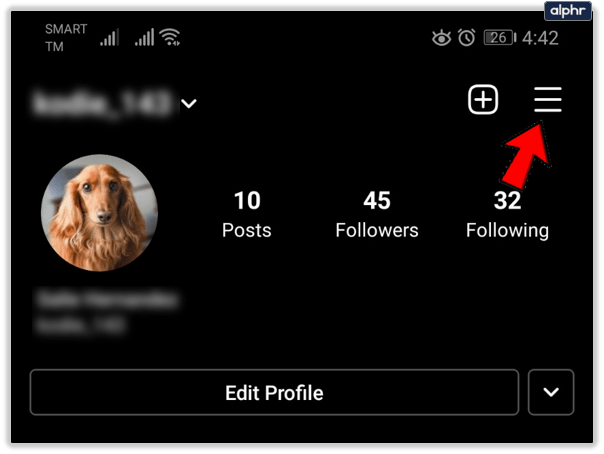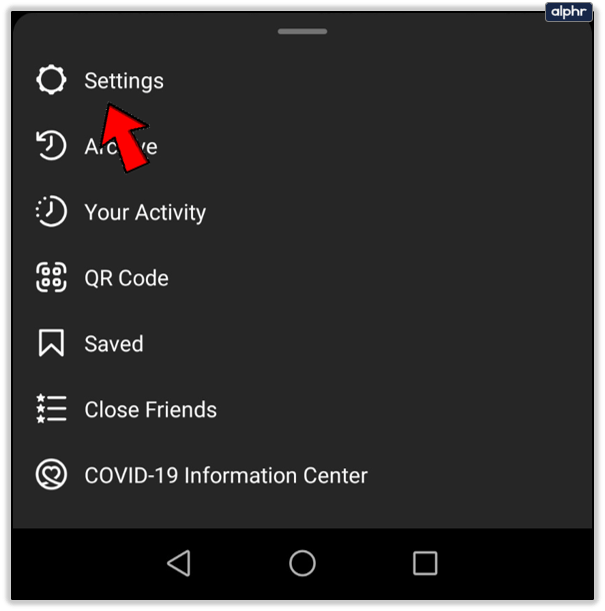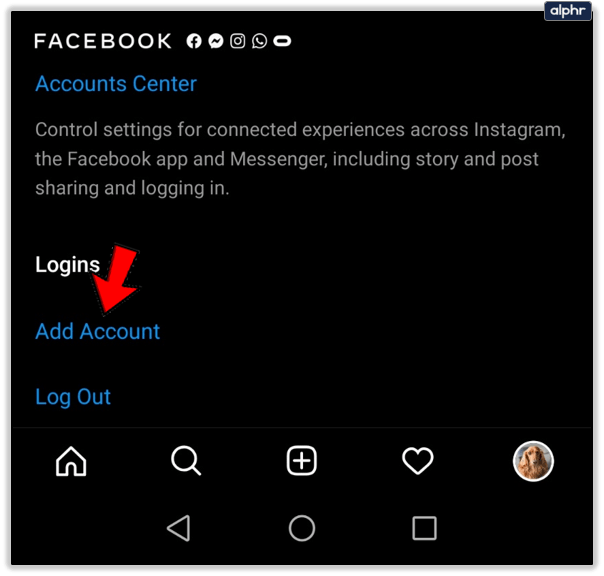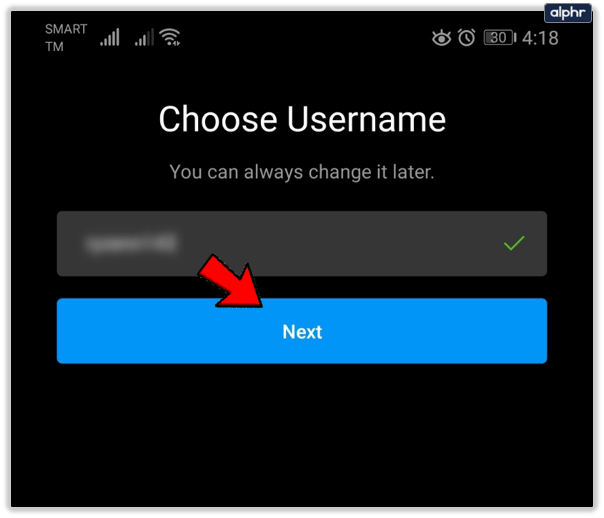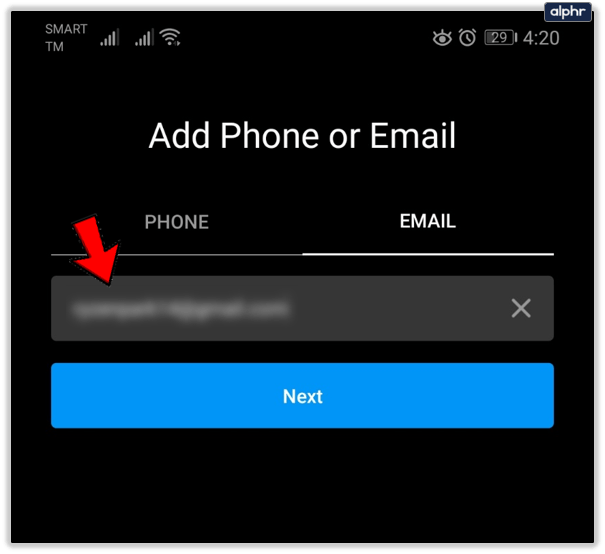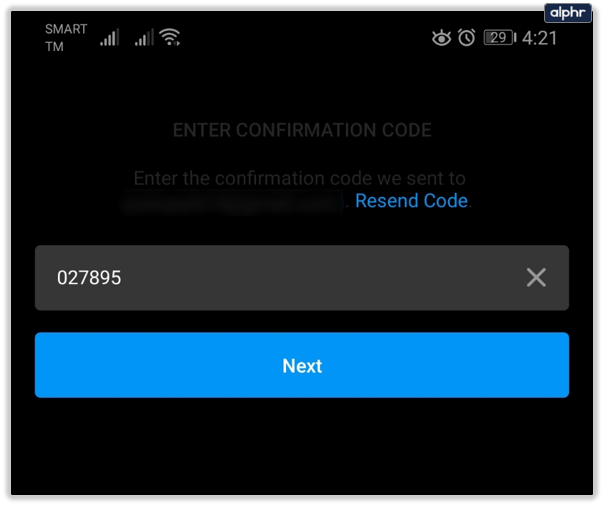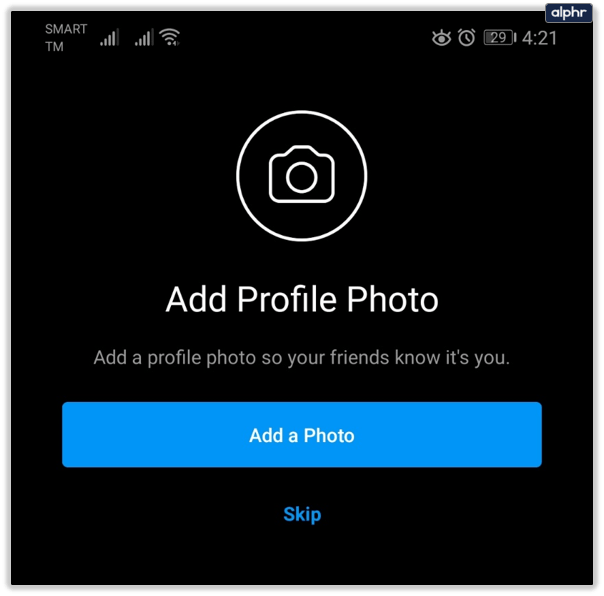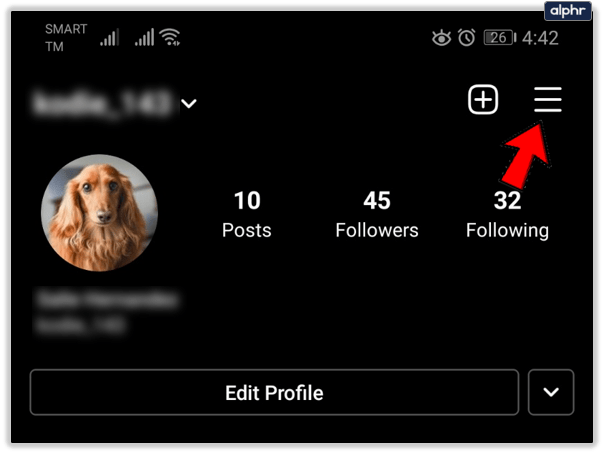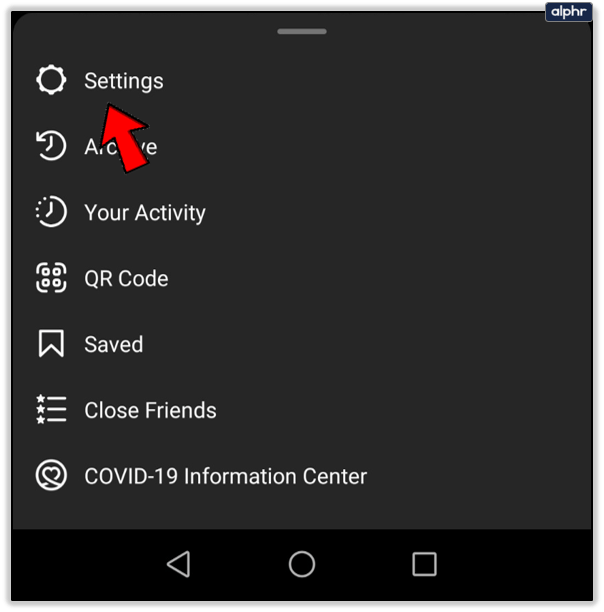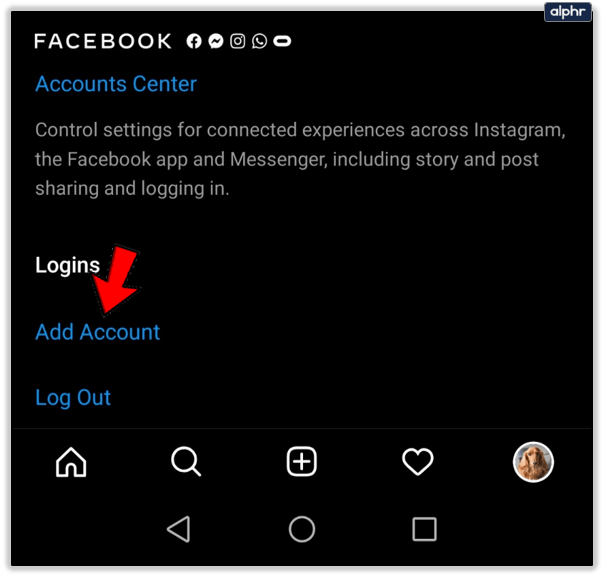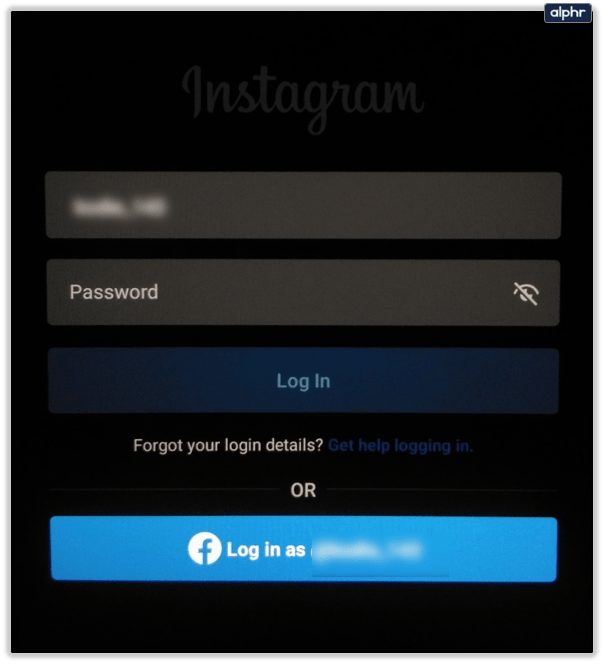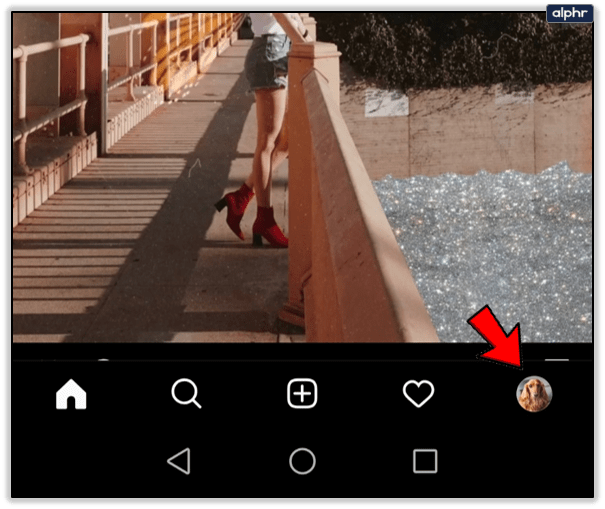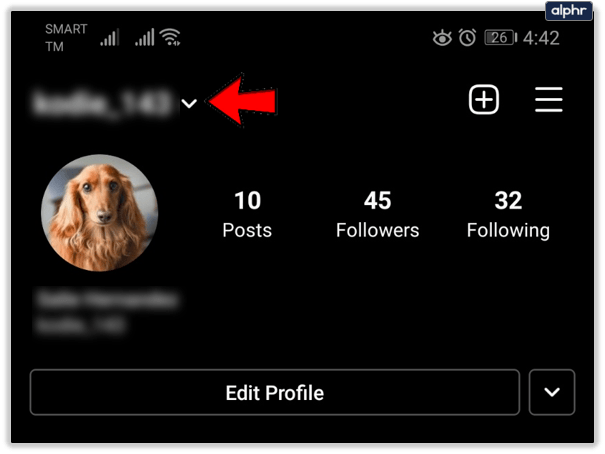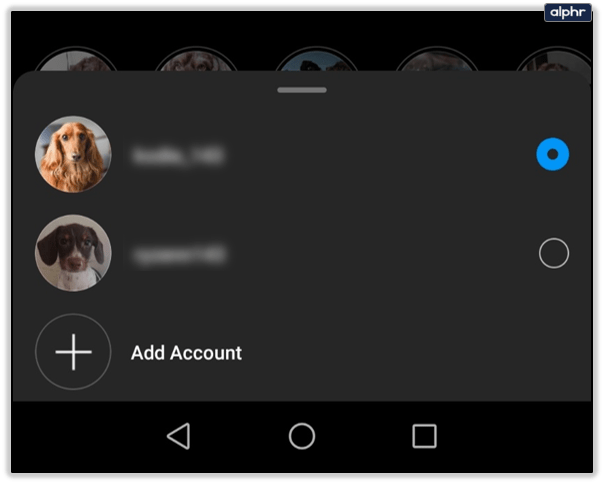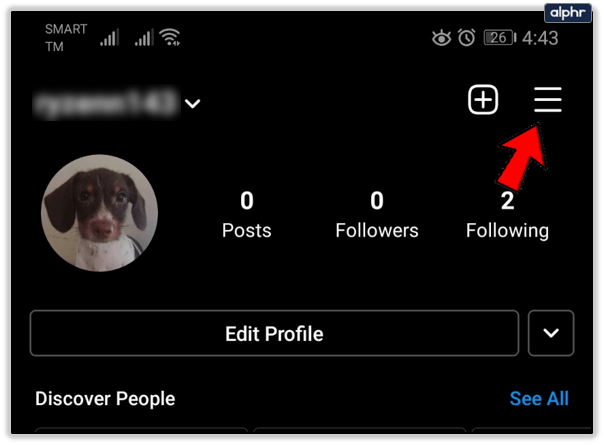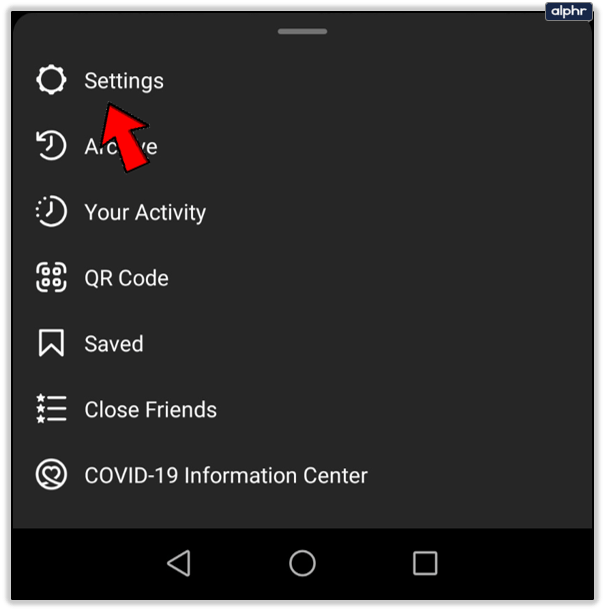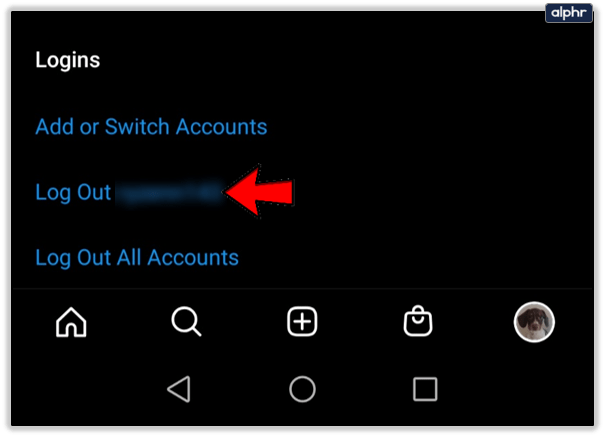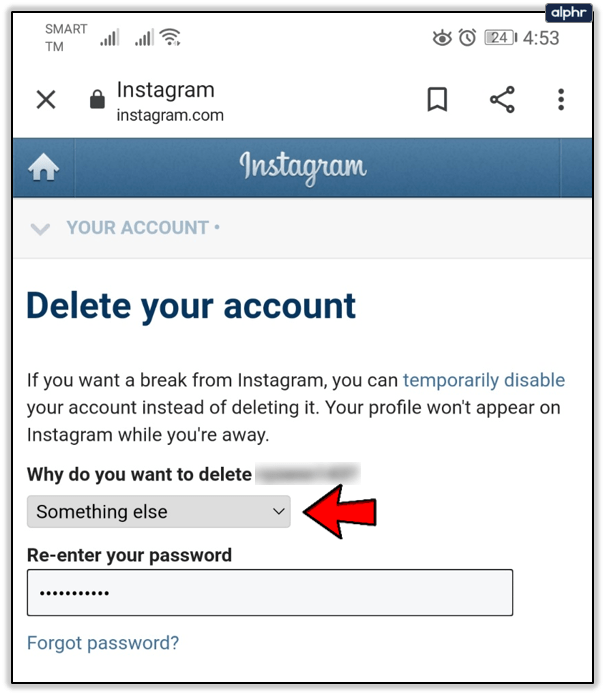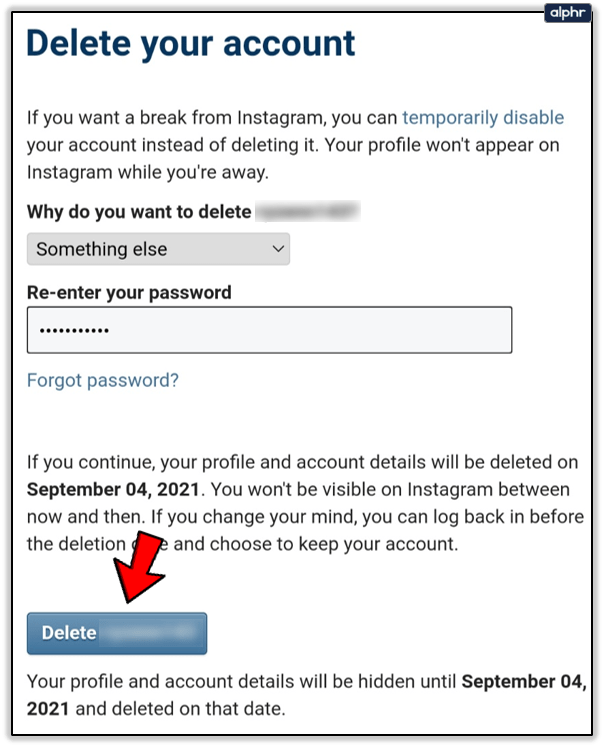இரண்டாவது இன்ஸ்டாகிராம் கணக்கை உருவாக்க விரும்புகிறீர்களா? வணிகத்திற்கான கணக்கு மற்றும் உங்களுக்கான கணக்கு வேண்டுமா? வாடிக்கையாளர்களுக்காக பல கணக்குகளை நிர்வகிக்கவா? நீங்கள் இரண்டாவது அல்லது மூன்றாவது இன்ஸ்டாகிராம் கணக்கை வைத்திருக்க விரும்புவதற்கு பல காரணங்கள் உள்ளன. அவற்றை எவ்வாறு உருவாக்குவது மற்றும் திறம்பட நிர்வகிப்பது என்பதை இந்தப் பயிற்சி உங்களுக்குக் காண்பிக்கும்.
ஆச்சரியப்படும் விதமாக, பல கணக்குகளைக் கொண்ட பயனர்களுக்கு Instagram மிகவும் திறந்திருக்கும். சமூக வலைப்பின்னல்கள் பொதுவாக ஏற்றுக்கொள்ளப்படுவதில்லை, நீங்கள் ஒரு கணக்கை மட்டுமே வைத்திருக்க விரும்புகிறீர்கள், மேலும் உங்கள் கவனத்தை வேலைக்கும் வீட்டிற்கும் இடையில் பிரித்துக்கொள்ளலாம். இன்ஸ்டாகிராம் பல கணக்குகளுக்கு மிகவும் ஆதரவாக உள்ளது.
சமூக ஊடக விற்பனையாளர்கள், சிறு வணிக உரிமையாளர்கள் அல்லது பல ஆர்வங்கள் உள்ளவர்களுக்கு இது ஒரு சிறந்த செய்தி. இன்ஸ்டாகிராம் குறுகிய கவனம் செலுத்துகிறது மற்றும் ஒரு கணக்கு பெரும்பாலும் ஒரு விஷயத்தில் கவனம் செலுத்தும். அதிலிருந்து ஏதேனும் விலகல் செய்தியை நீர்த்துப்போகச் செய்யலாம், குறிப்பாக நீங்கள் ஒரு பிராண்ட் அல்லது வணிகத்தை விளம்பரப்படுத்தினால். அங்குதான் பல கணக்குகள் வருகின்றன.
உங்கள் தனிப்பட்ட வாழ்க்கையையும் தொழில் வாழ்க்கையையும் பிரிப்பதற்கும் அதேதான். நீங்கள் வேலைக்காக ஒரு Insta மற்றும் விளையாடுவதற்கு ஒன்றை வைத்து உங்கள் வாழ்க்கையின் இரு பக்கங்களையும் முற்றிலும் தனித்தனியாக வைத்திருக்கலாம்.

இரண்டாவது இன்ஸ்டாகிராம் கணக்கை உருவாக்குதல்
இந்த அமைப்பின் நன்மை என்னவென்றால், தனித்தனி கணக்குகளில் உள்நுழைவதை விட, உங்கள் இன்ஸ்டாகிராம் கணக்குகள் அனைத்தையும் ஒன்றாக இணைக்கலாம், விஷயங்களை அழகாகவும் நேர்த்தியாகவும் வைத்திருக்க முடியும்.
- உங்கள் முக்கிய Instagram கணக்கைத் திறக்கவும்.
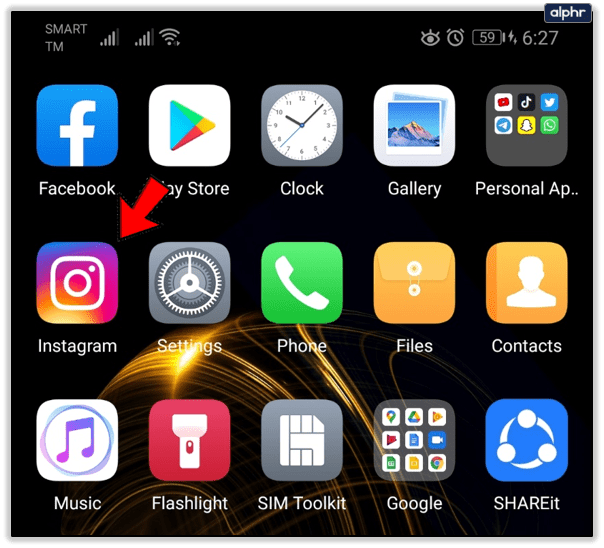
- கீழ் வலது மூலையில் உள்ள உங்கள் சுயவிவர ஐகானைத் தேர்ந்தெடுக்கவும்.
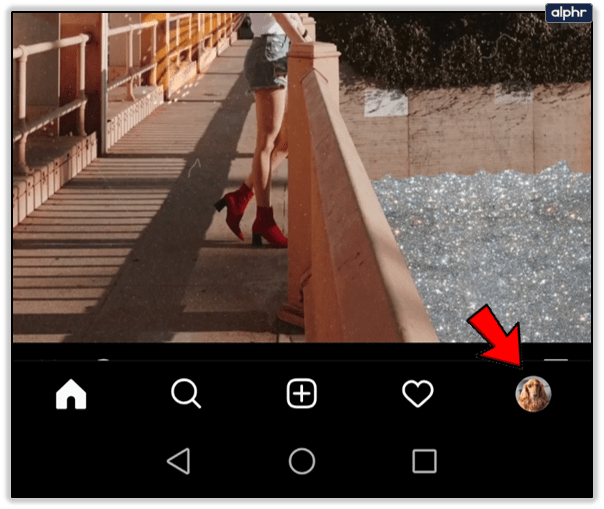
- மேல் வலதுபுறத்தில் உள்ள மூன்று வரி மெனு ஐகானைத் தட்டவும்.
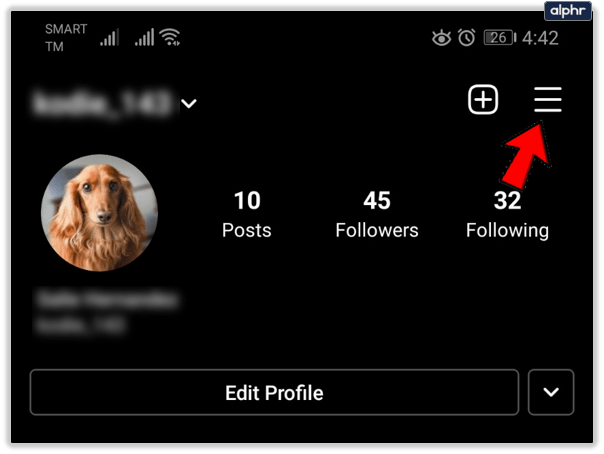
- அமைப்புகளை அணுக கியர் ஐகானைத் தேர்ந்தெடுக்கவும்.
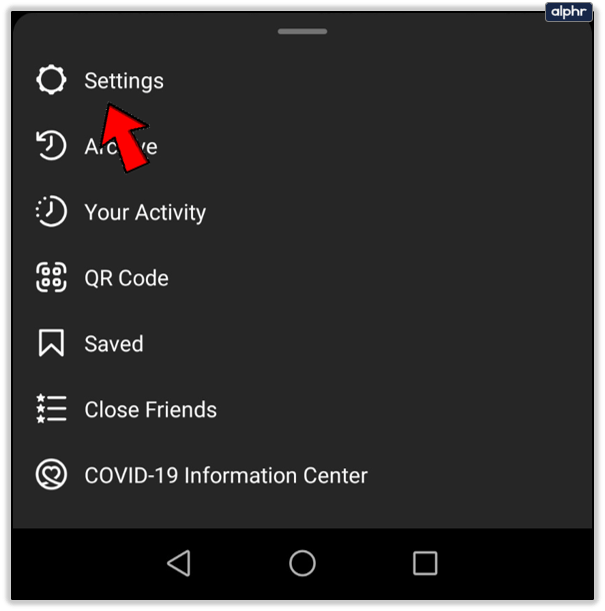
- மிகக் கீழே கணக்கைச் சேர் என்பதைத் தேர்ந்தெடுக்கவும்.
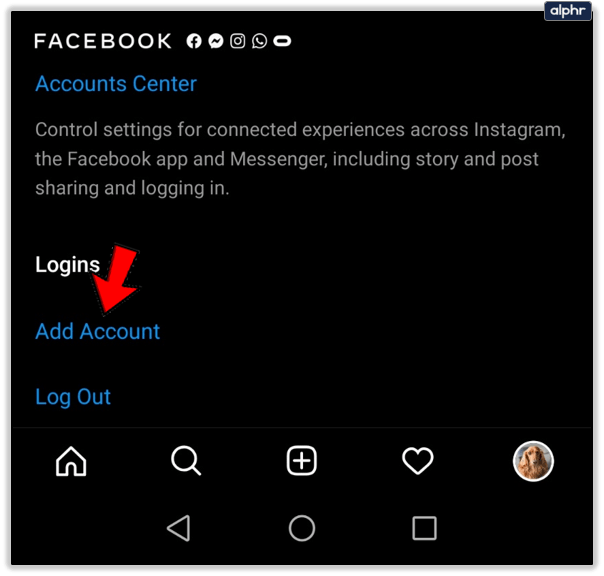
- தொடர உங்கள் பயனர்பெயரைத் தேர்ந்தெடுத்து அடுத்து என்பதைத் தேர்ந்தெடுக்கவும்.
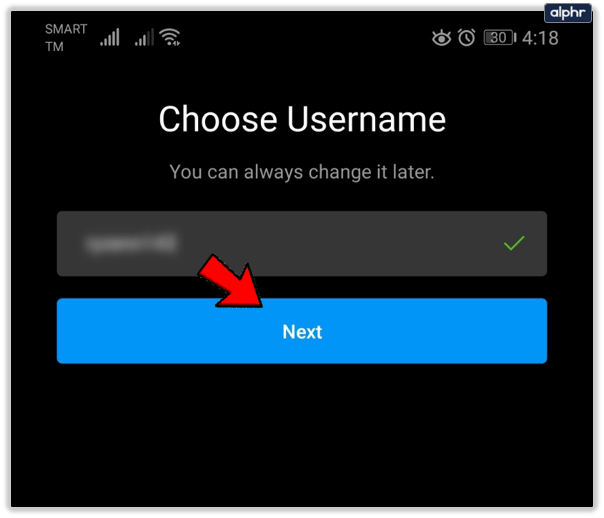
- இன்ஸ்டாகிராமில் ஏற்கனவே இணைக்கப்பட்ட மின்னஞ்சல் முகவரியைப் பயன்படுத்தவும்.
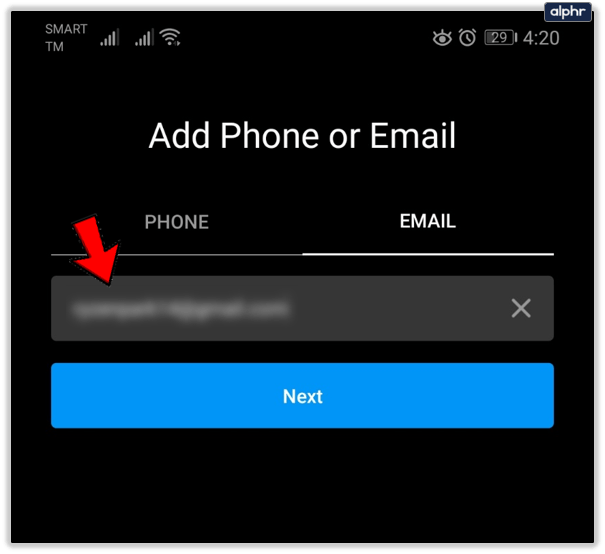
- முகவரிக்கு அனுப்பப்பட்ட உறுதிப்படுத்தல் குறியீட்டை உள்ளிட்டு உங்கள் மின்னஞ்சல் கணக்கை உறுதிப்படுத்தவும்.
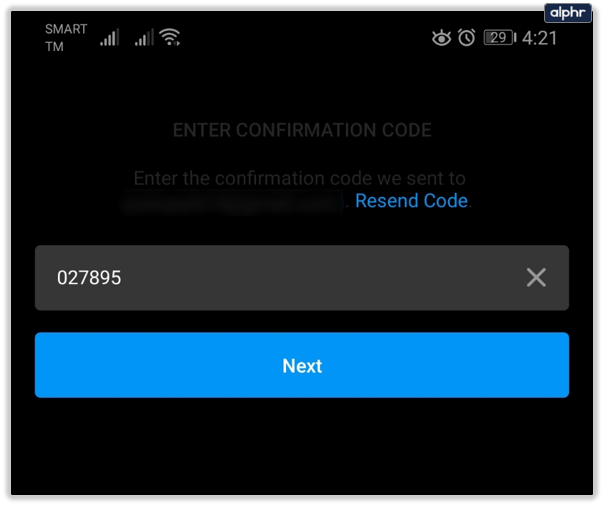
- உங்கள் சுயவிவரப் படத்தை அமைத்து, பதிவு வழிகாட்டியைப் பின்பற்றவும்.
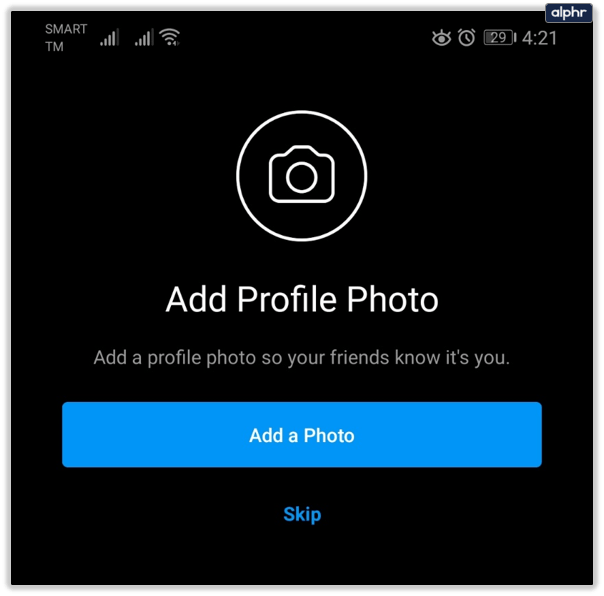
நீங்கள் விரும்பினால், உங்கள் Facebook கணக்கை உங்கள் Instagram கணக்குடன் இணைக்கலாம், ஆனால் உங்கள் பிரதான கணக்கிற்கு நீங்கள் அதைச் செய்யவில்லை என்றால் மட்டுமே. படி 7, தொலைபேசி, மின்னஞ்சல் அல்லது Facebook இல் நீங்கள் எந்த முறையைப் பயன்படுத்தினாலும், அது அந்த முதன்மைக் கணக்கிற்குப் பயன்படுத்தப்படும் முறையிலிருந்து வேறுபட்டதாக இருக்க வேண்டும். நீங்கள் அதே விவரங்களைப் பயன்படுத்தினால், அந்த விவரங்கள் ஏற்கனவே பயன்பாட்டில் உள்ளன அல்லது அதற்கான வார்த்தைகளைக் கூறுவதில் பிழையைக் காண்பீர்கள்.

இரண்டாவது இன்ஸ்டாகிராம் கணக்கை இணைக்கிறது
உங்களிடம் ஏற்கனவே இரண்டாவது இன்ஸ்டாகிராம் கணக்கு இருந்தால், நீங்கள் விரும்பினால் மற்றொரு இன்ஸ்டாகிராம் கணக்கை உருவாக்குவதற்குப் பதிலாக அதை உங்கள் பிரதான கணக்குடன் இணைக்கலாம். இது மேலே உள்ள அதே செயல்முறையைப் பயன்படுத்துகிறது. இந்த முறையைப் பயன்படுத்தி ஒரே நேரத்தில் ஐந்து கணக்குகளை இணைக்கலாம்.
- உங்கள் முக்கிய Instagram கணக்கைத் திறக்கவும்.
- உங்கள் சுயவிவரத்தையும் மேல் வலதுபுறத்தில் உள்ள மூன்று வரி மெனு ஐகானையும் தேர்ந்தெடுக்கவும்.
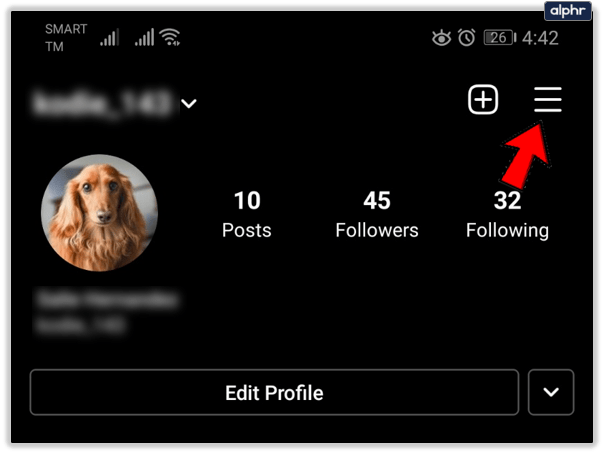
- அமைப்புகளை அணுக கியர் ஐகானைத் தேர்ந்தெடுக்கவும்.
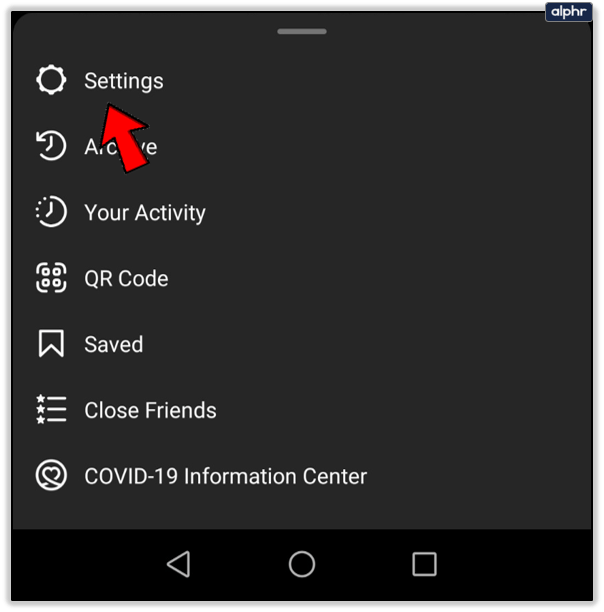
- மிகக் கீழே கணக்கைச் சேர் என்பதைத் தேர்ந்தெடுக்கவும்.
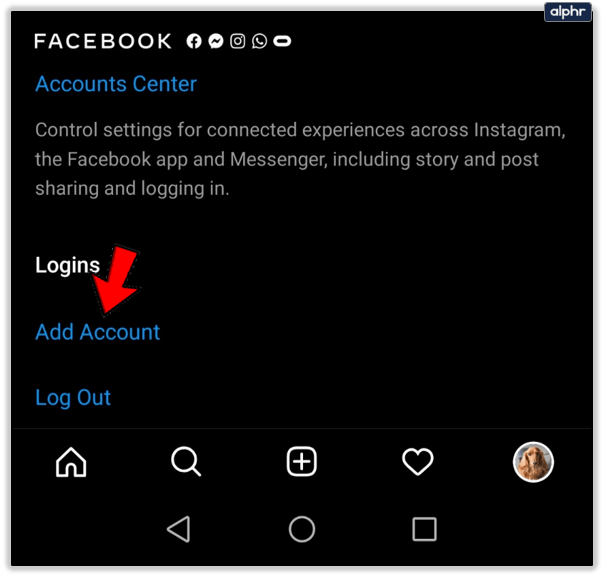
- உங்கள் மற்ற கணக்கு விவரங்களை உள்ளிட்டு அவற்றைச் சேமிக்கவும்.
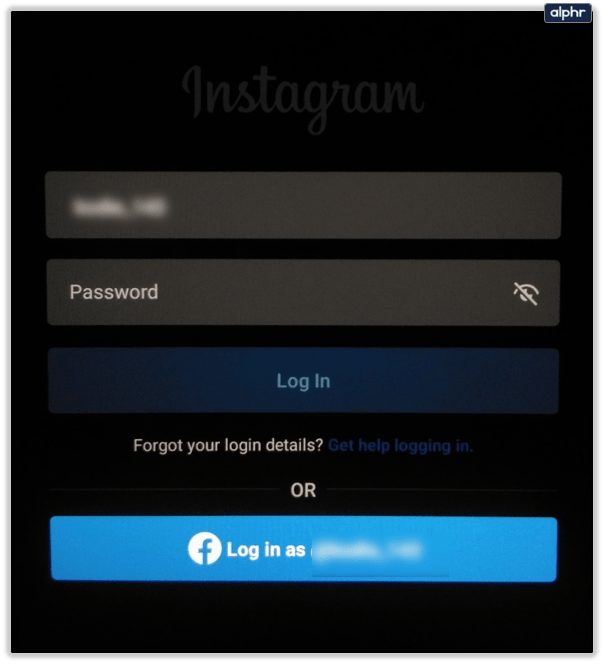
இரண்டு கணக்குகளும் இப்போது இணைக்கப்பட வேண்டும். கணக்குகளில் எதுவும் மாறவில்லை என்றாலும், அவைகளுக்கு இடையே மாறுவதை முன்பை விட எளிதாக்கும்.
Instagram கணக்குகளுக்கு இடையில் மாறுதல்
நீங்கள் புதிய இரண்டாவது கணக்கை உருவாக்கினாலும் அல்லது ஏற்கனவே உள்ள கணக்கை இணைத்திருந்தாலும் இணைக்கப்பட்ட கணக்குகளுக்கு இடையே மாறுவதற்கான செயல்முறை ஒன்றுதான்.
- Instagram பயன்பாட்டைத் திறந்து உங்கள் சுயவிவரத்தைத் தேர்ந்தெடுக்கவும்.
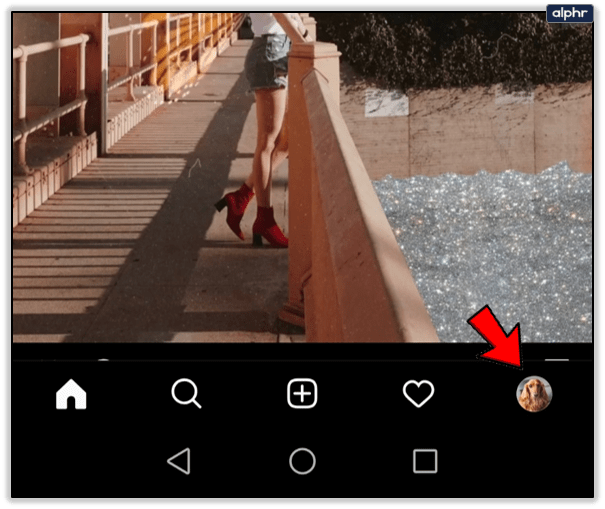
- மேலே உங்கள் பயனர்பெயரைத் தேர்ந்தெடுக்கவும். உங்கள் இணைக்கப்பட்ட கணக்குகளுடன் ஒரு சிறிய பாப்அப் தோன்றும்.
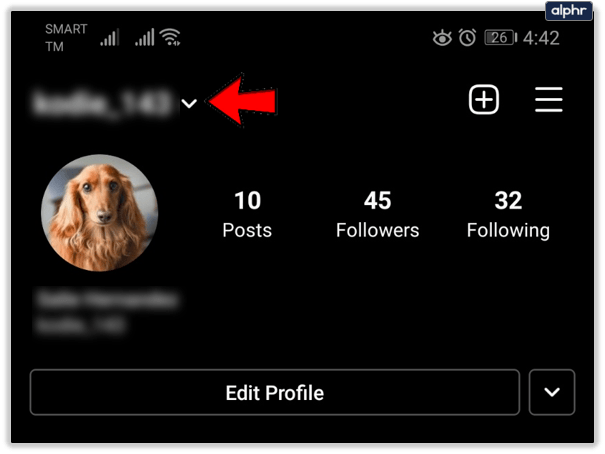
- நீங்கள் மாற விரும்பும் கணக்கைத் தேர்ந்தெடுக்கவும்.
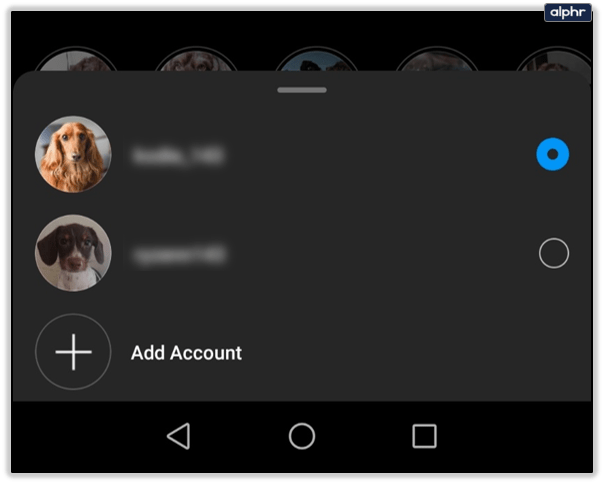
நீங்கள் எந்த ஃபோனைப் பயன்படுத்துகிறீர்கள் என்பதைப் பொறுத்து, கணக்குத் தேர்வு கீழ்தோன்றும் மெனு அல்லது பாப்அப் ஆக இருக்கும். எப்படியிருந்தாலும், கணக்கைத் தேர்ந்தெடுத்து உடனடியாக மாறுவீர்கள்.
இணைக்கப்பட்ட Instagram கணக்கை அகற்றவும்
நீங்கள் பல கணக்குகளை நிர்வகித்து, அவற்றை இணைத்து, பின்னர் ஒன்றை அகற்ற வேண்டும் என்றால், அது எளிதானது. இது அவர்களை இணைப்பதில் கிட்டத்தட்ட தலைகீழ்.
- நீங்கள் அகற்ற விரும்பும் Instagram கணக்கில் உள்நுழைக.
- உங்கள் சுயவிவரத்தையும் மேல் வலதுபுறத்தில் உள்ள மூன்று வரி மெனு ஐகானையும் தேர்ந்தெடுக்கவும்.
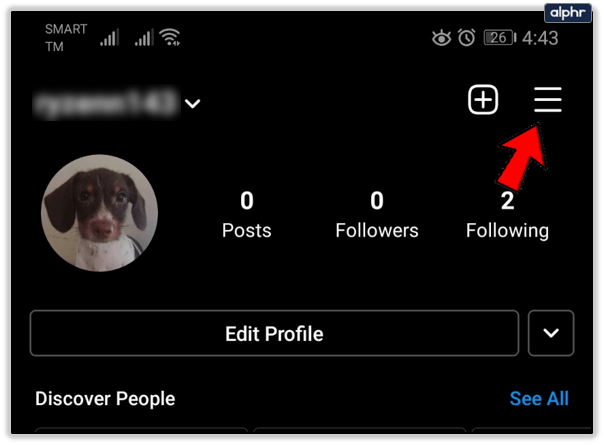
- அமைப்புகளை அணுக கியர் ஐகானைத் தேர்ந்தெடுக்கவும்.
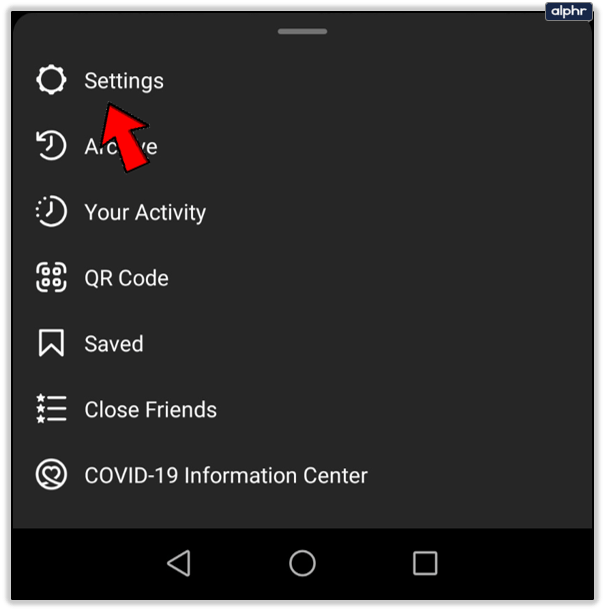
- கணக்கிலிருந்து வெளியேறு என்பதைத் தேர்ந்தெடுக்கவும்.
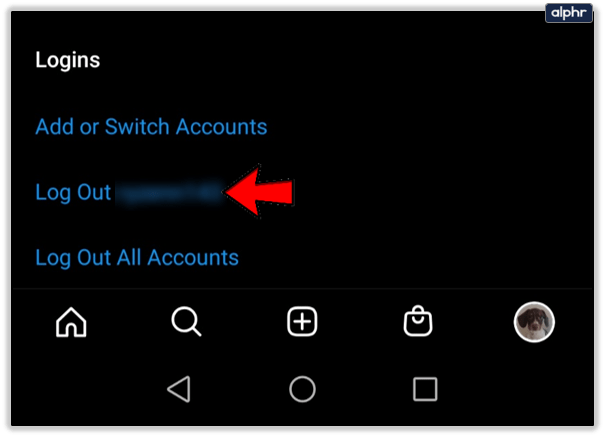
நீங்கள் உள்நுழைந்த கணக்கிற்கும் அது இணைக்கப்பட்ட கணக்கிற்கும் உள்ள இணைப்பை இது அகற்றும். நீங்கள் அந்த கணக்கை தகுந்தவாறு நீக்கலாம் அல்லது மறக்கலாம்.
இன்ஸ்டாகிராம் கணக்கை நீக்கவும்
இன்ஸ்டாகிராம் கணக்கை நீக்குவது ஒரு கடுமையான நடவடிக்கை, ஆனால் நீங்கள் அதை இனி பயன்படுத்தவில்லை என்றால், அது ஒரு பயனுள்ள வீட்டு பராமரிப்பு பணியாகும். ஒரு கணக்கை நீக்குவது மீள முடியாதது, ஒருமுறை செய்துவிட்டால், அவ்வளவுதான். நீங்கள் நீக்க வேண்டும் என்றால், எப்படி என்பது இங்கே.
- உங்கள் சாதனத்தில் உலாவியைத் திறந்து, Instagram இல் கணக்கு நீக்குதல் பக்கத்திற்குச் செல்லவும்.
- நீக்கக் கோரும் குறுகிய படிவத்தை நிரப்பவும், காரணத்தைக் கூறி உங்கள் கடவுச்சொல்லை உள்ளிடவும்.
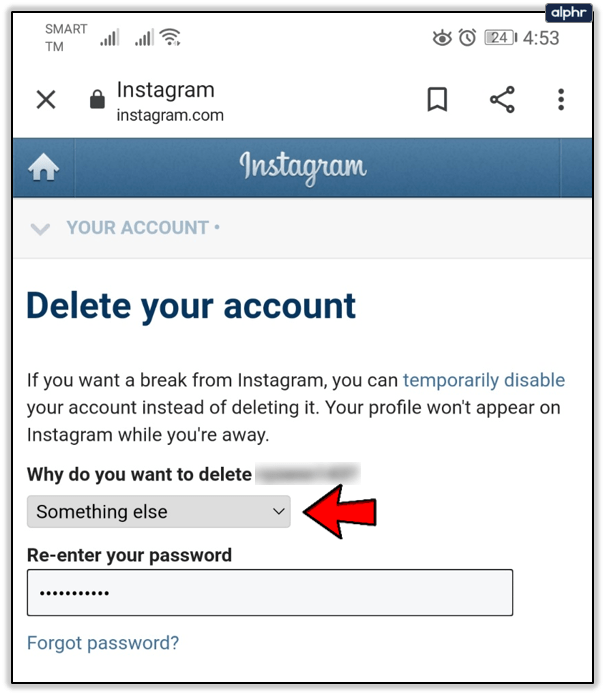
- தயாரானதும் எனது கணக்கை நிரந்தரமாக நீக்கு என்பதைத் தேர்ந்தெடுக்கவும்.
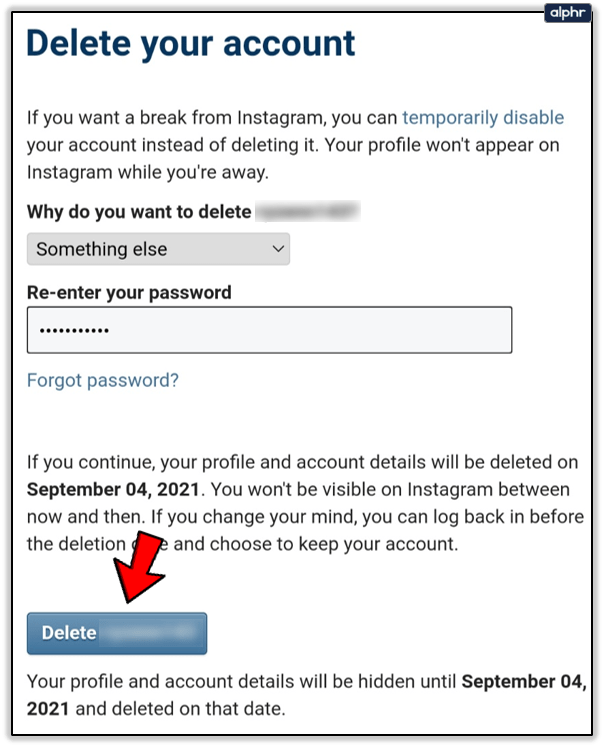
இன்ஸ்டாகிராம் உதவிக்குறிப்புகள் அல்லது உங்கள் கணக்கைத் தொடர உதவிகளை வழங்குவதன் மூலம் உங்களைத் தக்கவைக்க முயற்சி செய்யலாம், ஆனால் இறுதியில், அவர்கள் நீங்கள் கேட்பது போல் செய்து அதை நீக்குவார்கள்.